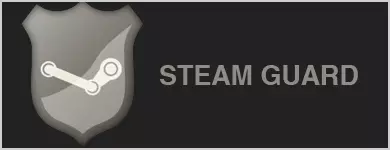
ရေနွေးငွေ့တွင်အကောင်းဆုံးကာကွယ်မှုစနစ်များအနက်မှတစ်ခုရှိသည်။ အကောင့်၏ input ကိုအစဉ်အလာလည်ပတ်နေသည့်ကိရိယာကိုပြောင်းလဲသည့်အခါ, access code ကိုအီးမေးလ်သို့ပို့ပေးသည်။ Steam အကောင့်ကိုကာကွယ်ရန်နောက်ထပ်နည်းလမ်းမှာ Steam Mobile Authodicator ၏ activation ဖြစ်သည်။ ၎င်းကို Steam Guard ဟုလည်းခေါ်သည်။
ဤဆောင်းပါးကိုဖတ်ပြီးနောက် Goda တွင်ပရိုဖိုင်းကာကွယ်မှုကိုတိုးမြှင့်ပေးရန်သင်၏ဖုန်းတွင် Golda တွင်မည်သို့ထည့်သွင်းရမည်ကိုလေ့လာလိမ့်မည်။
ပထမ ဦး စွာသင်အသုံးပြုသော os os os option os ပေါ် မူတည်. Google Play သို့မဟုတ် App Store မှ Steam ကို download လုပ်ပြီးထည့်သွင်းရန်လိုအပ်သည်။
Android OS ရှိစမတ်ဖုန်း၏ဥပမာကိုထည့်သွင်းစဉ်းစားပါ။
လက်ကိုင်ဖုန်းပေါ်တွင် Steam application ကို install လုပ်ခြင်း
ပထမဆုံး Play စျေးကွက်တွင် Steam ကို download လုပ်ပြီး install လုပ်ရန်လိုအပ်သည် - + Google မှ Android ဖုန်းများရှိ application ဖြန့်ဖြူးရေးဝန်ဆောင်မှု။ applications အားလုံး၏စာရင်းကိုဖွင့်ပါ။
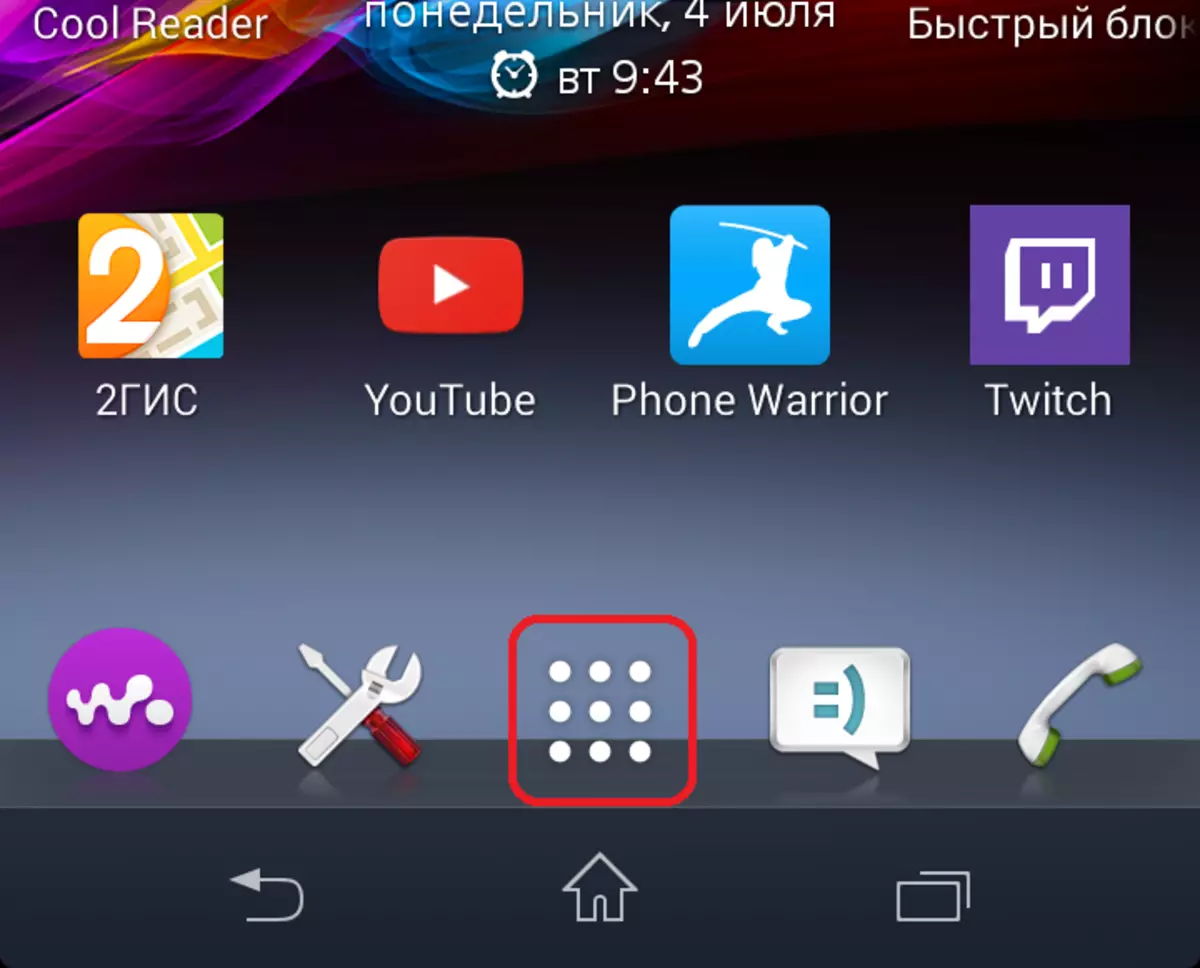
ယခု Play စျေးကွက်ပုံသင်္ကေတကိုနှိပ်ပါ။
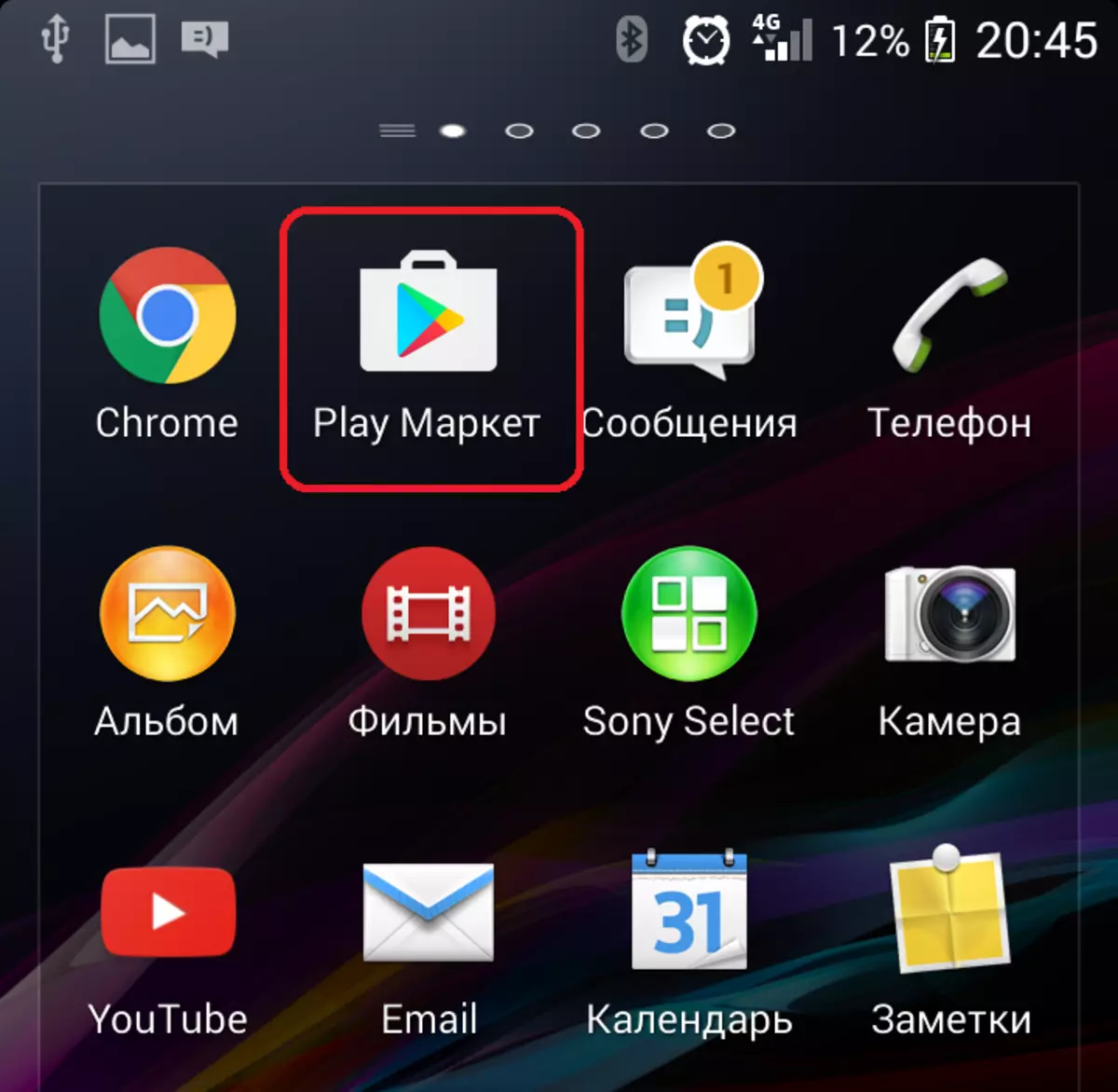
Play စျေးကွက်ရှာဖွေရေး string အတွက် "Steam" ဟူသောစကားလုံးကိုထည့်ပါ။
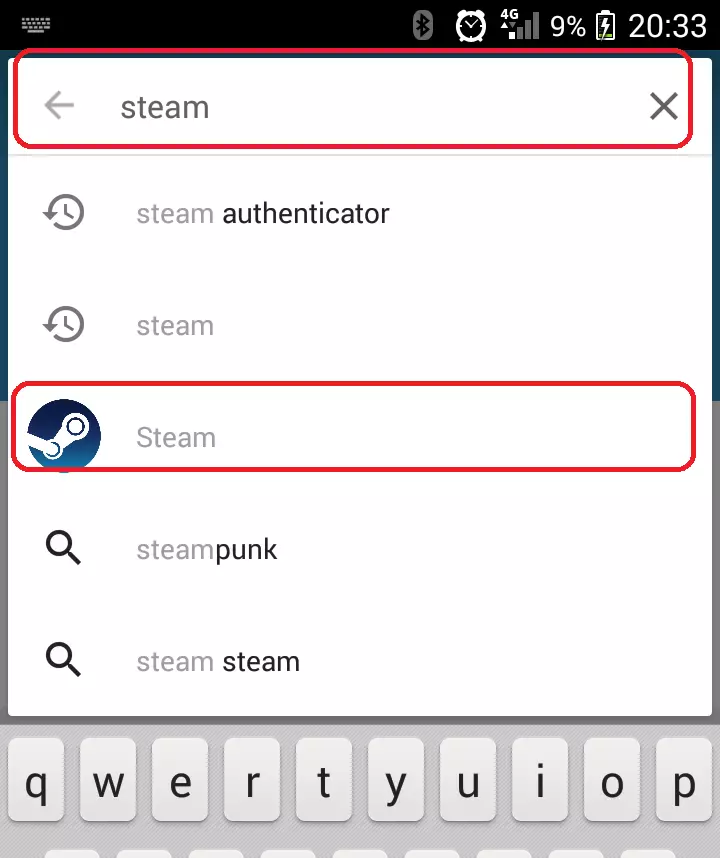
အဆိုပြုထားလျှောက်လွှာစာရင်းမှရေနွေးငွေ့ကိုရွေးချယ်ပါ။
လျှောက်လွှာစာမျက်နှာတွင် Set ခလုတ်ကိုနှိပ်ပါ။
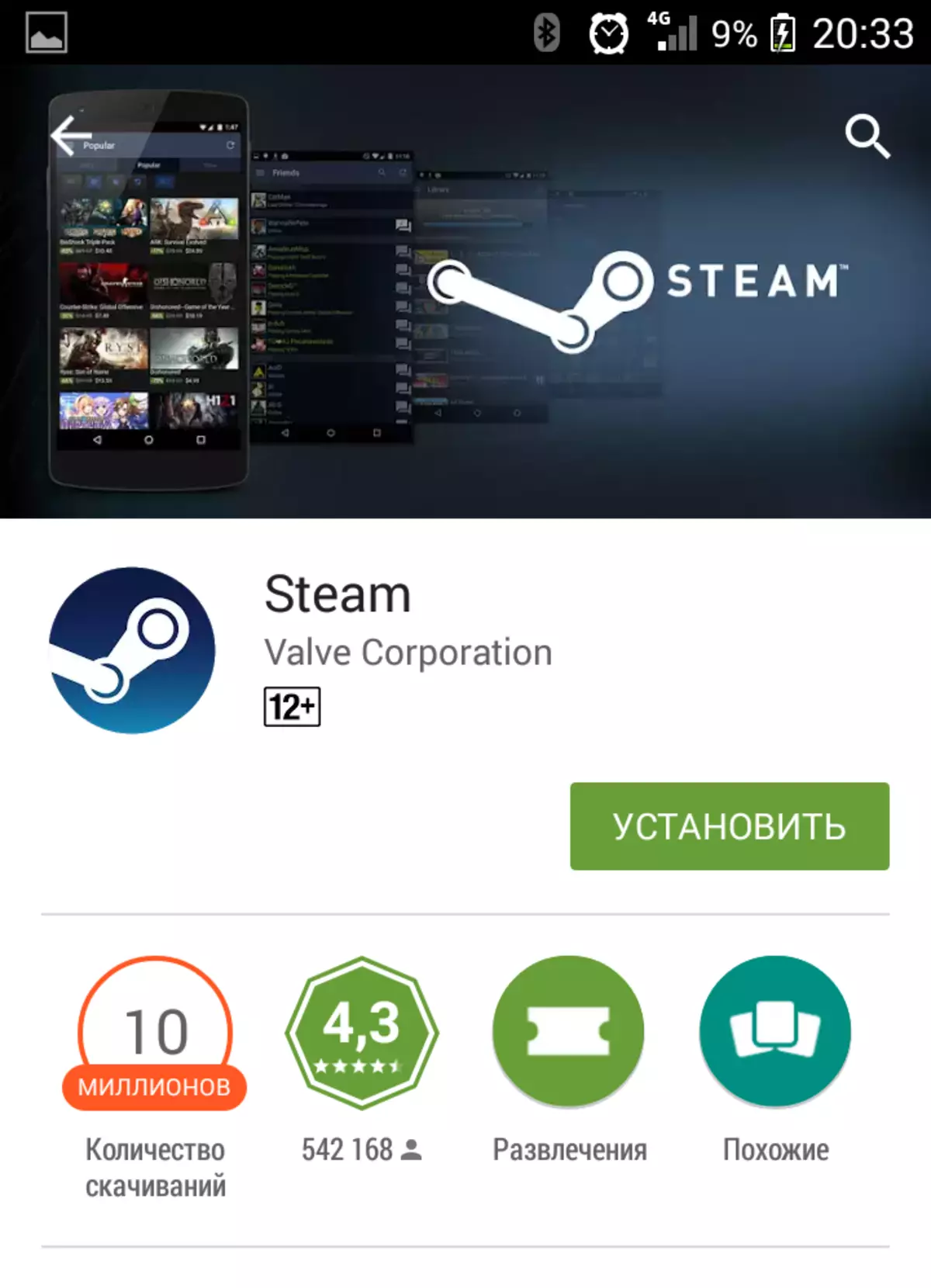
သင့်လျော်သောခလုတ်ကိုနှိပ်ခြင်းဖြင့် installation တောင်းဆိုမှုကိုလက်ခံပါ။
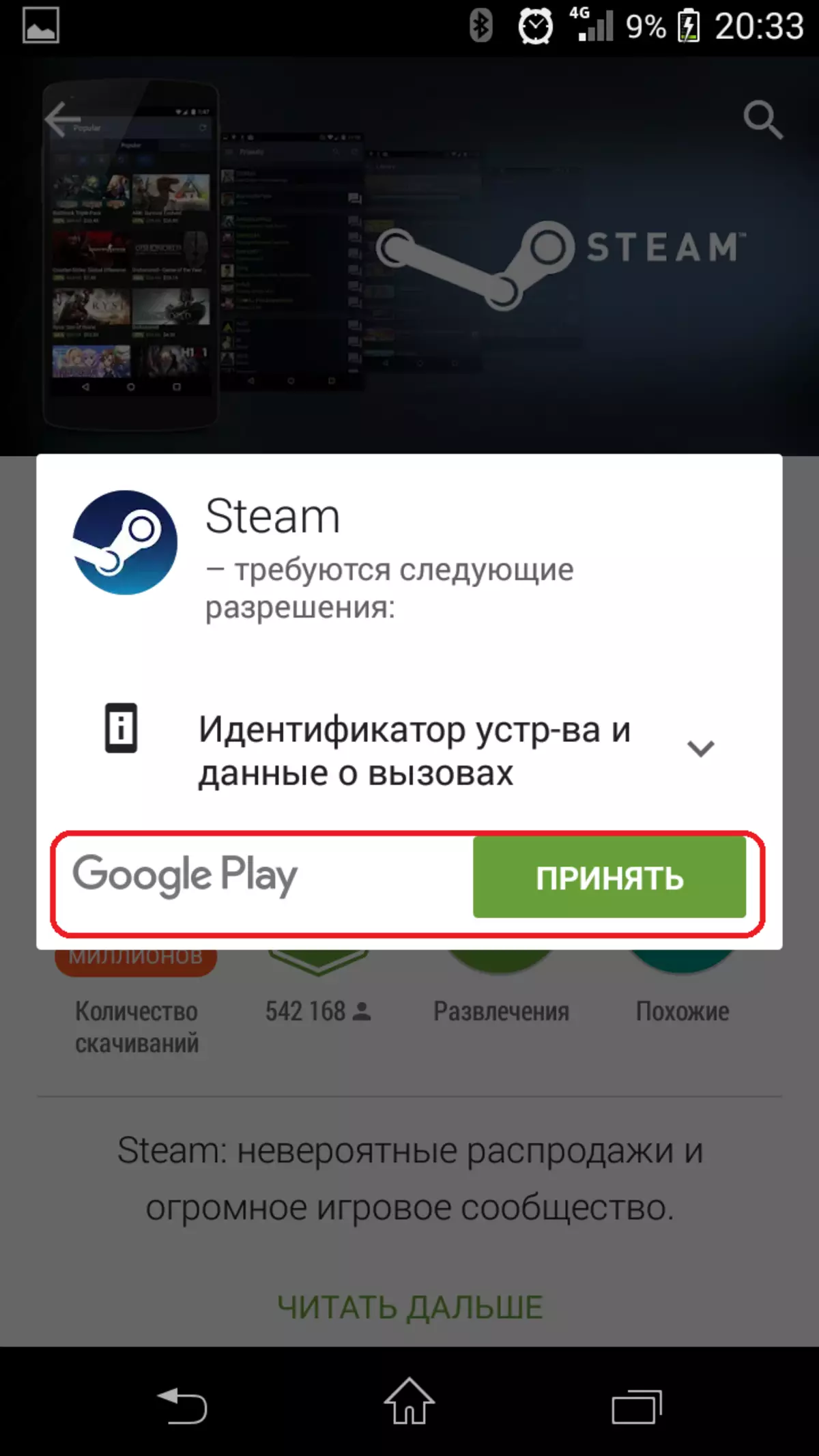
Download Process ကိုစတင်ပါ။ ၎င်း၏ကြာရှည်ခံခြင်းသည်သင်၏အင်တာနက်အမြန်နှုန်းပေါ်တွင်မူတည်သည်။ သို့သော် application သည်အနည်းငယ်အလေးထားသည်,
ဒါကြောင့်ရေနွေးငွေ့ကို install လုပ်ထားပါတယ်။ ဖုန်းပေါ်ရှိ application ကိုစတင်ရန် Open ခလုတ်ကိုနှိပ်ပါ။
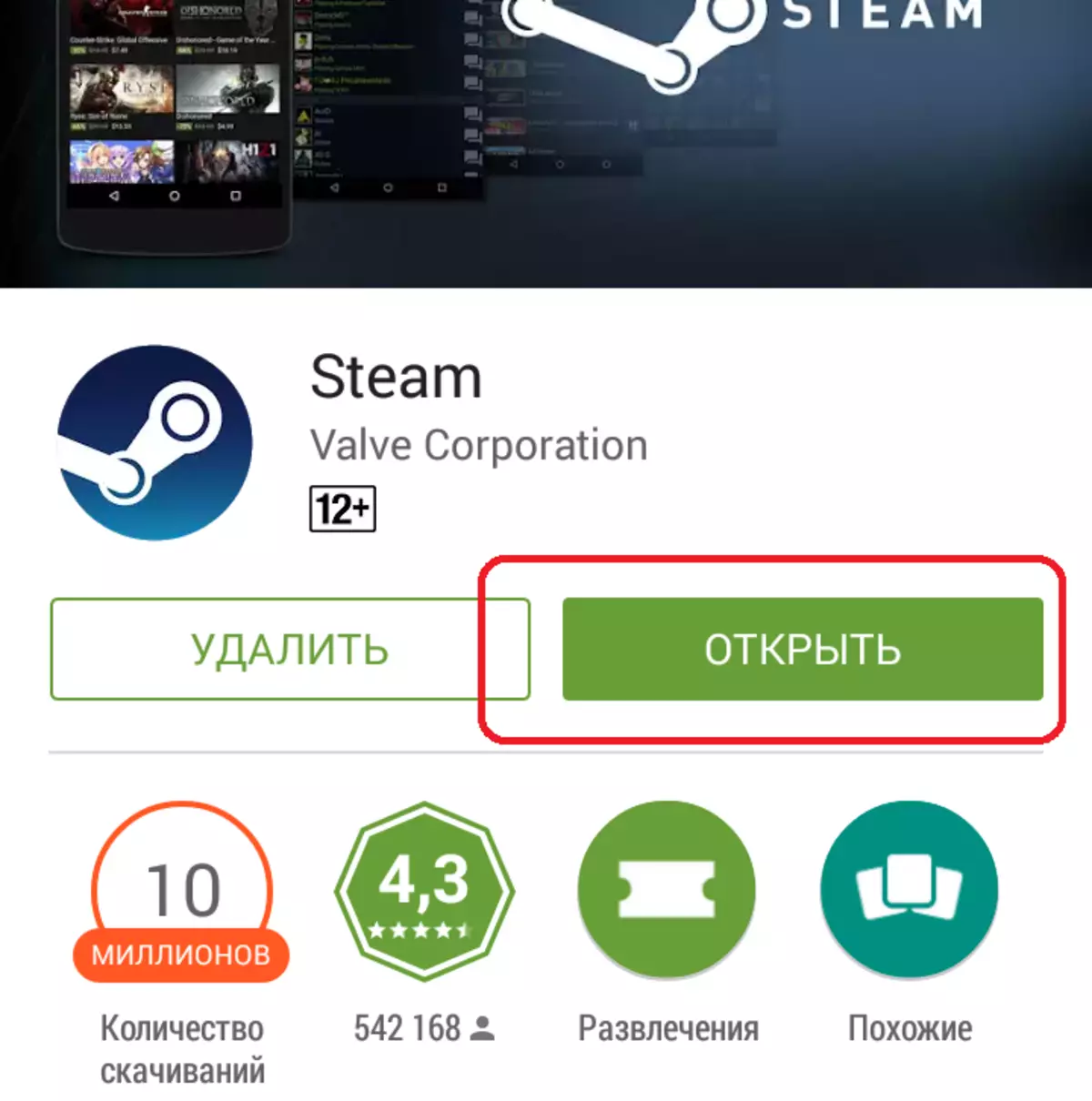
သင်၏အကောင့်မှ login နှင့် password ဖြင့် login နှင့် password ဖြင့်ဝင်ရောက်ရန်လိုအပ်သည်။
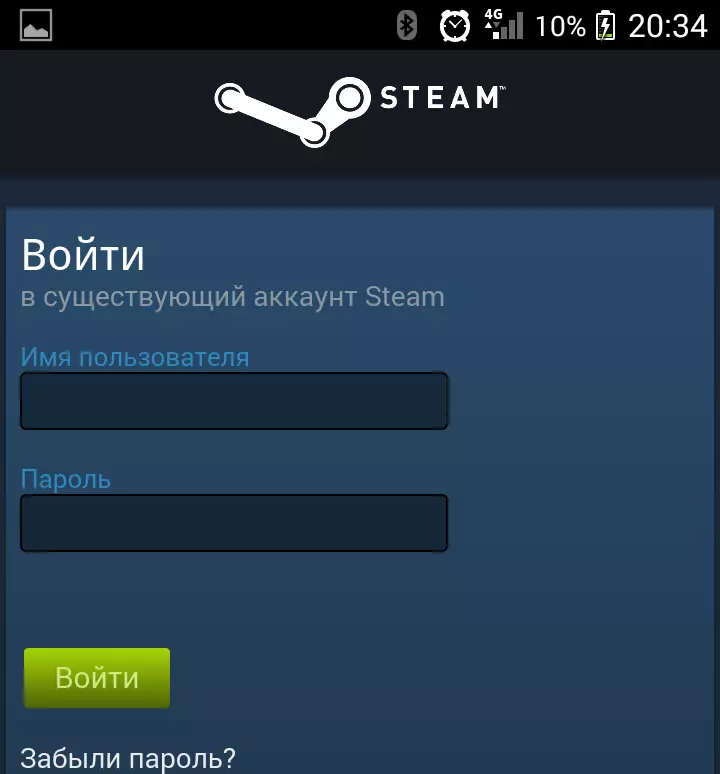
ခွင့်ပြုချက်အပြီးတွင်ဘယ်ဘက်အထက်ရှိ drop-down menu ကိုနှိပ်ပါ။
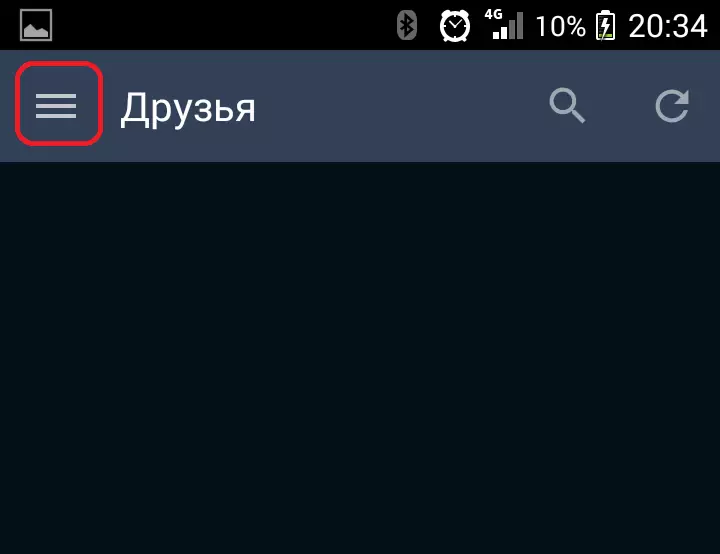
မီနူးတွင် Steamuard မိုဘိုင်းဖုန်းစစ်သမားကိုချိတ်ဆက်ရန် "Steam Guard" option ကိုရွေးချယ်ပါ။
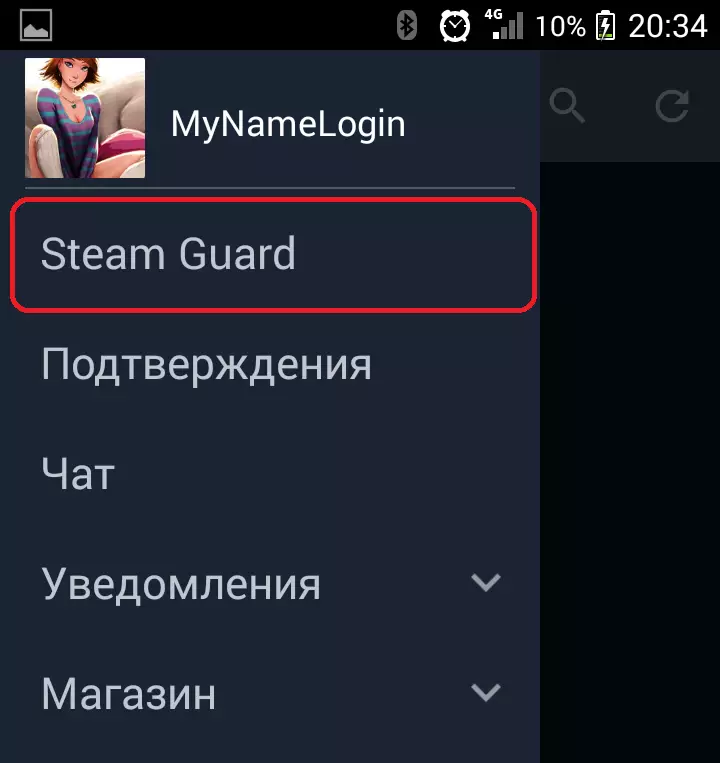
Garda Steam ကို အသုံးပြု. မက်ဆေ့ခ်ျငယ်တစ်ခုဖတ်ပြီးတိုက်ခန်းခလုတ်ကိုနှိပ်ပါ။
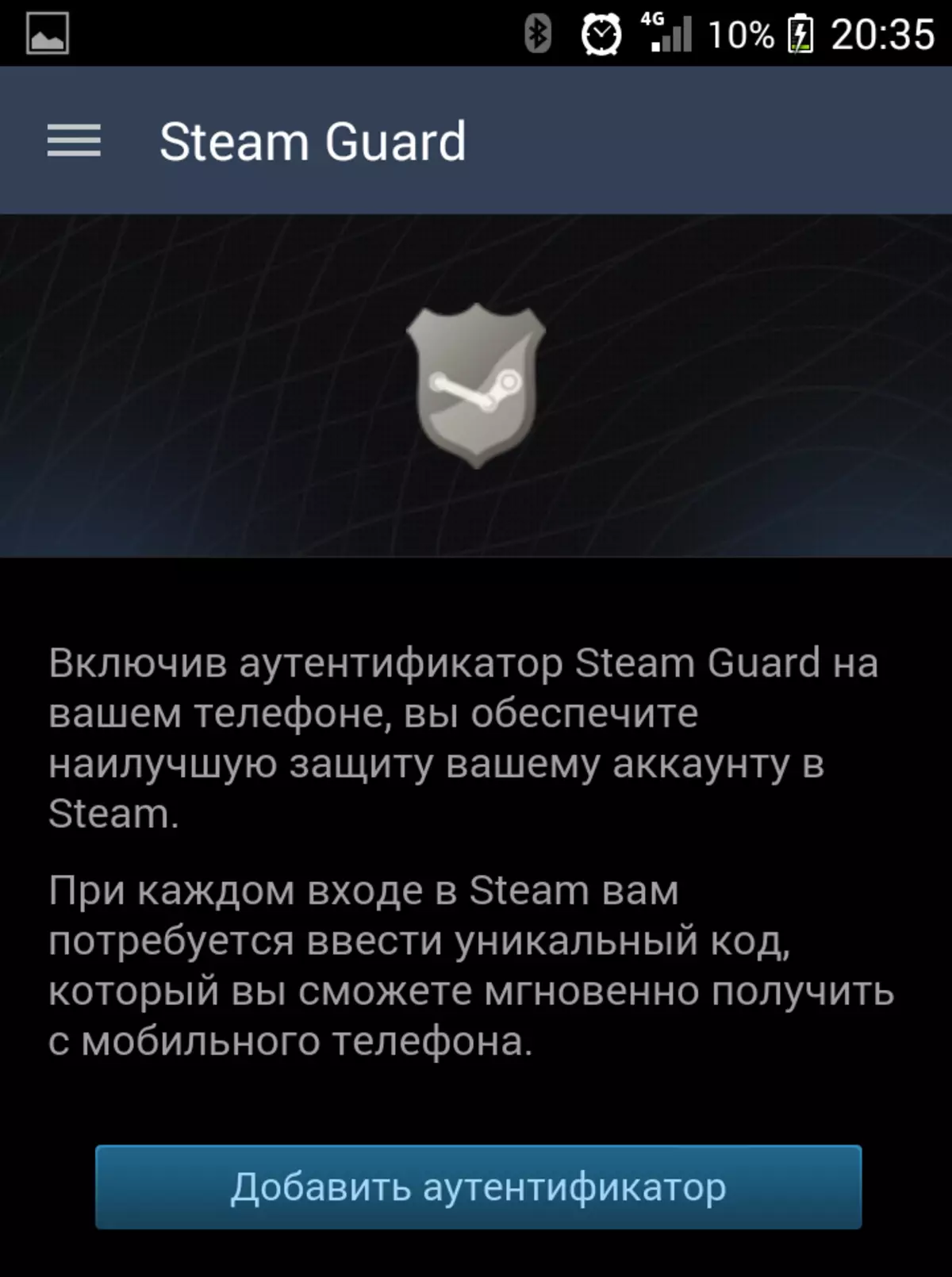
သင်၏မိုဘိုင်းဖုန်းနံပါတ်ကိုရိုက်ထည့်ပါ။ ၎င်းကို authenticator activation code သို့ပို့လိမ့်မည်။
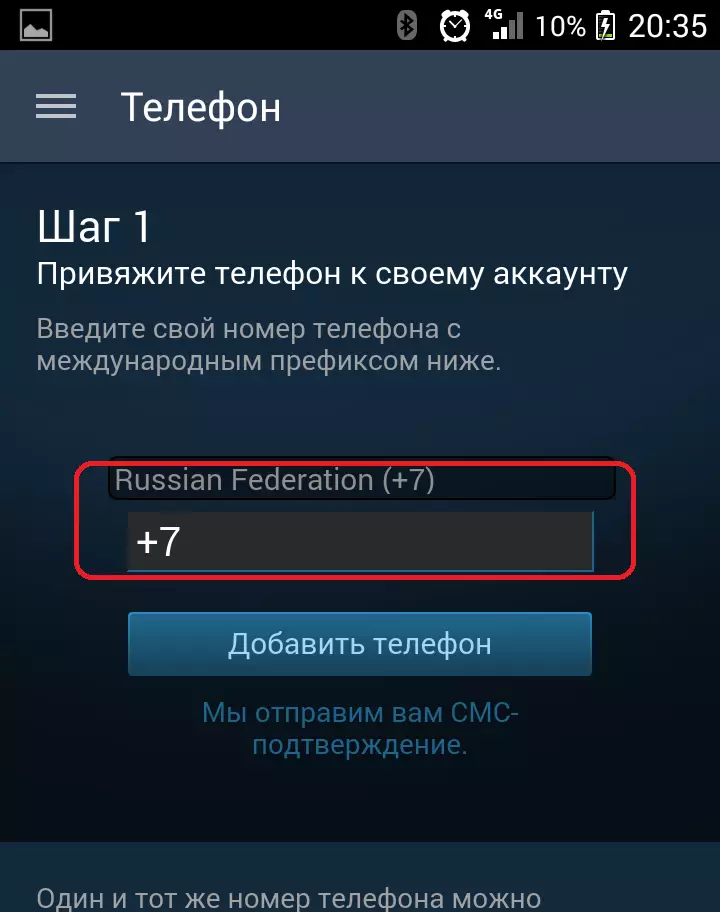
Activation ကုဒ်ကိုစက္ကန့်အနည်းငယ်အကြာ SMS အဖြစ်ပို့လိမ့်မည်။
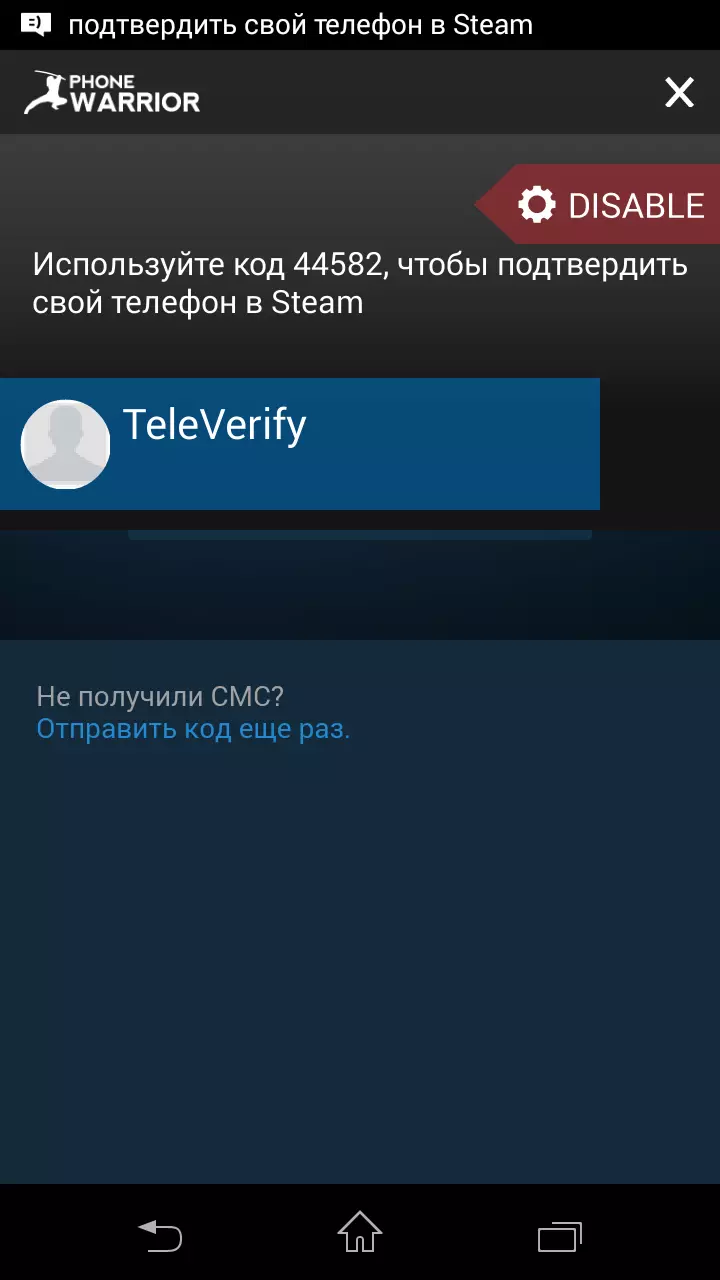
ပေါ်လာသည့်လယ်ပြင်သို့ကုဒ်ကိုထည့်ပါ။
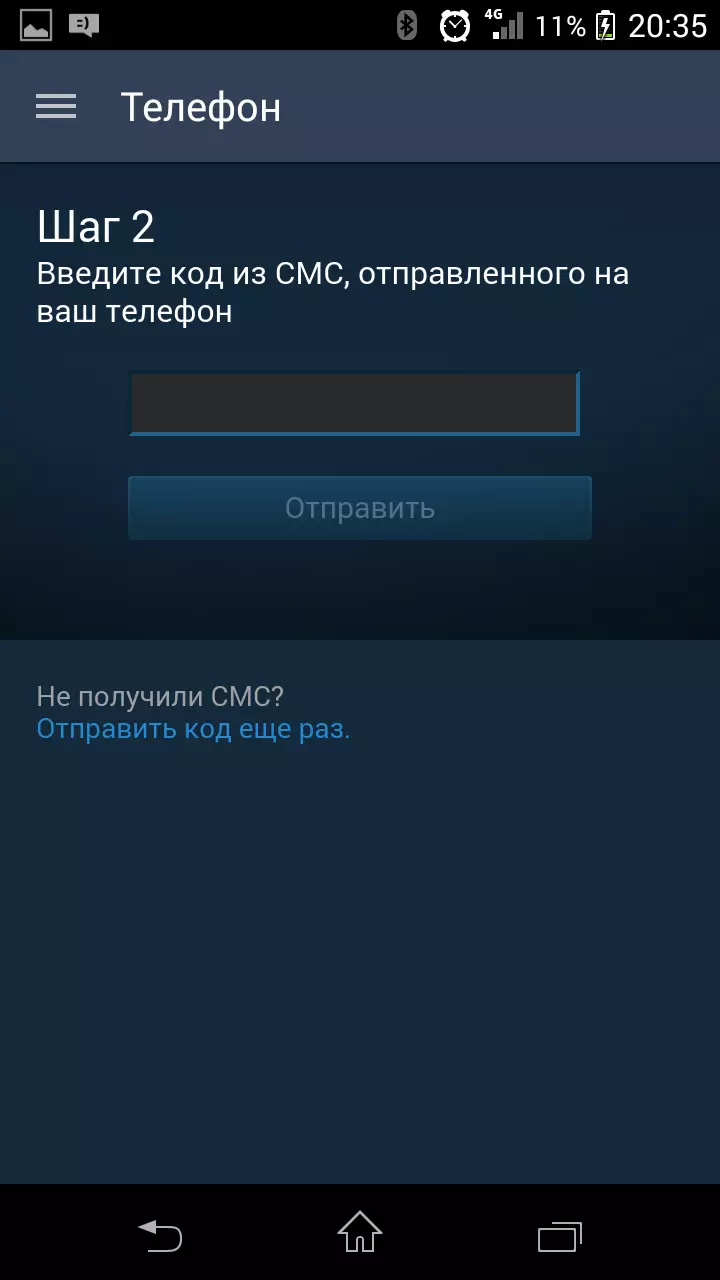
အကယ်. သင်သည်သင်၏ဖုန်းကိုကိုယ်တိုင်ဆုံးရှုံးသွားပါကသို့မဟုတ်သင်ခိုးယူခံရမည်ဆိုပါကသင်၏လက်ကိုင်ဖုန်းကိုလက်လှမ်းမီပါကပြန်လည်ထူထောင်ရေးကုဒ်ကိုမှတ်တမ်းတင်ရန်သင်ကမ်းလှမ်းလိမ့်မည်။ နည်းပညာပံ့ပိုးမှုဆက်သွယ်ရန်ဤကုဒ်ကိုအသုံးပြုနိုင်သည်။
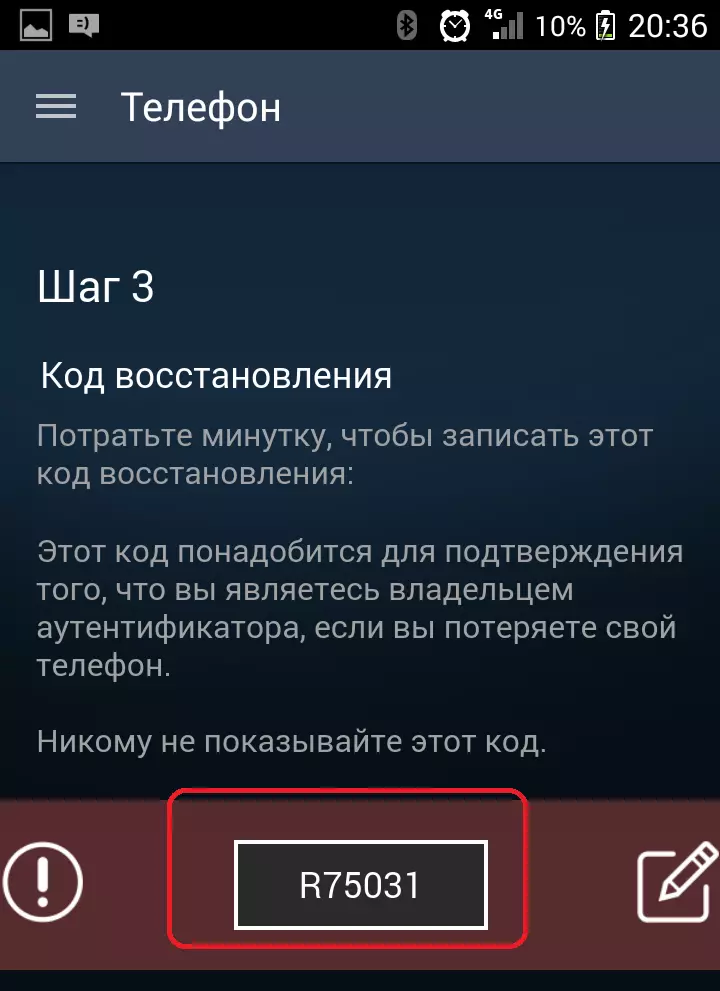
ဤချိန်ညှိချက်တွင်ရေနွေးငွေ့ကိုယ်ရံတော်ပြီးစီးခဲ့သည်။ ယခုသင်လုပ်ဆောင်ရန်ကြိုးစားရန်လိုအပ်သည်။ ဒီလိုလုပ်ဖို့သင့်ကွန်ပျူတာပေါ်ရှိရေနွေးငွေ့ကို run ပါ။
သင်၏ login နှင့် password ကို input form တွင်ထည့်ပါ။ ထို့နောက်ရေနွေးငွေ့အစောင့်စကားဝှက်ထည့်သွင်းမှုပုံစံပေါ်လာလိမ့်မည်။
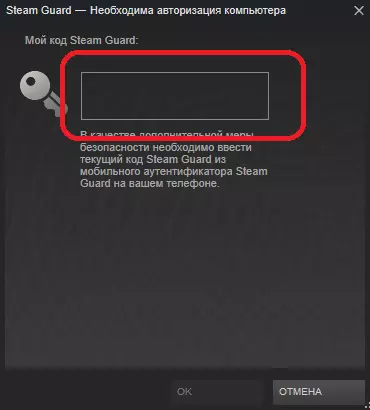
သင့်ဖုန်းမျက်နှာပြင်ကိုကြည့်ပါ။ သင်၏ဖုန်းတွင် Steam Guard ကိုပိတ်ထားပါကသင့်တော်သော menu ကိုရွေးချယ်ခြင်းဖြင့်ဖွင့်ပါ။
Steam Garda သည်တစ်မိနစ်လျှင် 0 င်ရောက်နိုင်သည့်ကုဒ်အသစ်ကိုထုတ်ပေးသည်။ ဒီကုဒ်ကိုသင့်ကွန်ပျူတာထဲမှာရေးဖို့လိုတယ်။
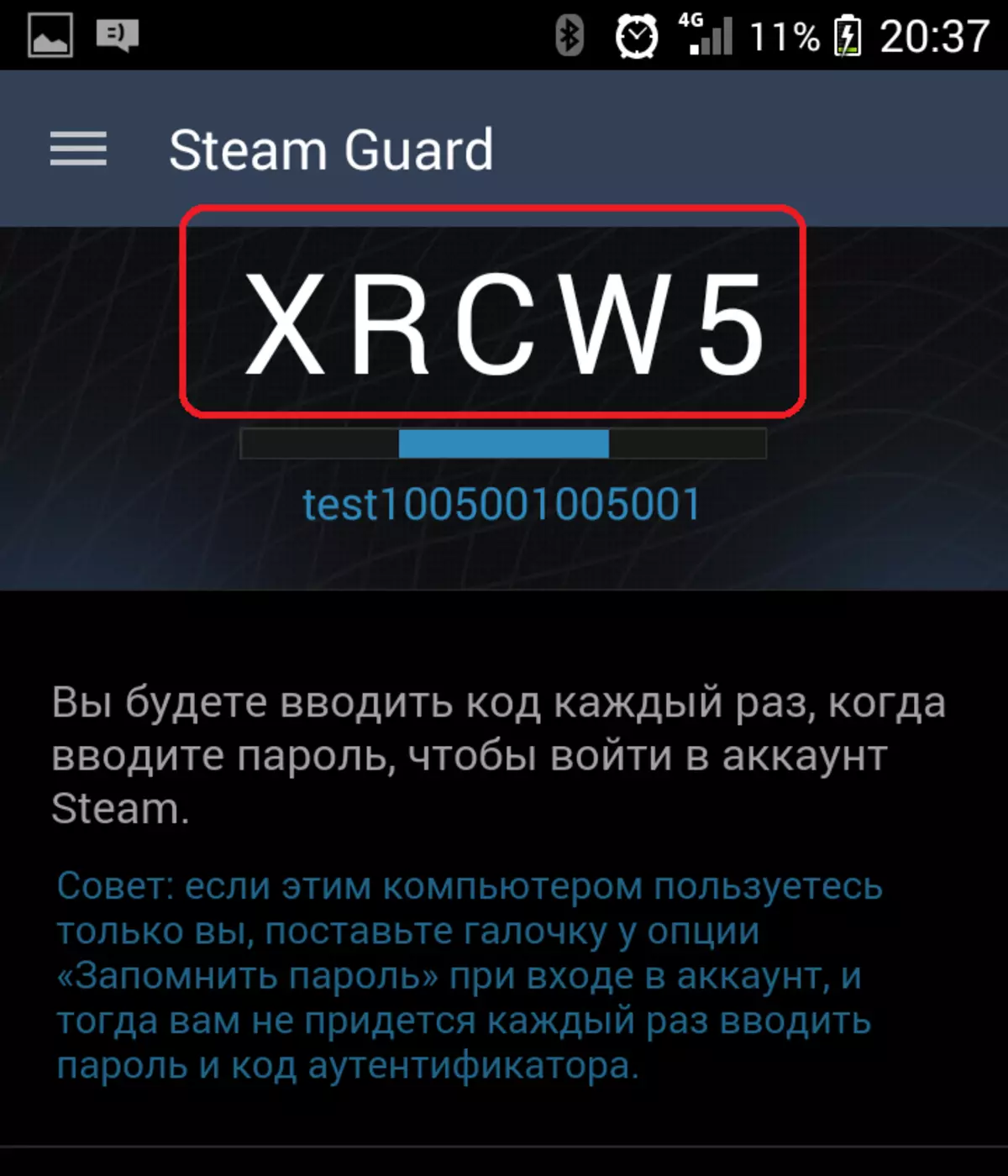
ပုံစံသို့ code ကိုရိုက်ထည့်ပါ။ အကယ်. သင်သည်အရာအားလုံးကိုမှန်ကန်စွာဖြည့်ပါကသင်၏အကောင့်တွင် logged လုပ်ပါလိမ့်မည်။
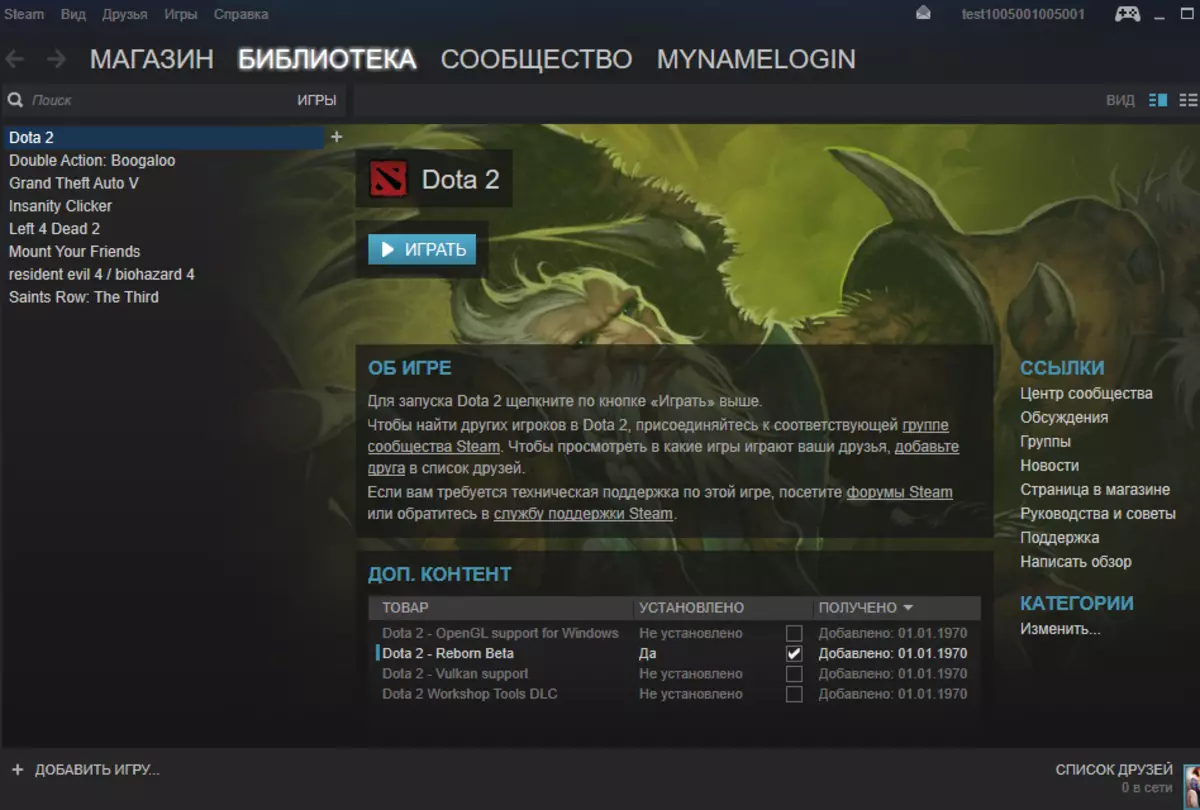
အခုဆိုရင်ရေနွေးငွေ့မှာမိုဘိုင်းစစ်မှိစပ် enable လုပ်ရမယ်ဆိုတာမင်းသိတယ်။ သင်၏အကောင့်ကိုလုံလုံခြုံခြုံကာကွယ်လိုပါက၎င်းကိုသုံးပါ။ သင်၏အကောင့်တွင်ဂိမ်းများစွာရှိလျှင်၎င်းသည်အထူးသဖြင့်သင့်မှာကုန်ကျငွေမှာလျောက်ပတ်သောပမာဏဖြစ်သည်။
